- Författare Alex Aldridge [email protected].
- Public 2023-12-17 13:50.
- Senast ändrad 2025-01-23 12:07.
S Note vs Action Memo
S Note och Action Memo är applikationer skapade för att göra anteckningar. Den viktigaste skillnaden mellan S Note och Action Memo är att S Note stöder många funktioner som att ta anteckningar, rita objekt, använda mallar för att skapa rik dokumentation och mycket mer. Åtgärdsmemo, å andra sidan, är skapad för enkel åtkomst. Vi kan skriva anteckningar och koppla det till handlingar. Låt oss titta närmare på båda dessa appar och ta reda på mer information för att avgöra vilken som passar oss bäst.
S Anteckningsrecension
S Note är en välbekant applikation som körs på Galaxy Note-serien. S Note kan förvandla vilken Galaxy Note som helst till ett skrivblock med många funktioner. Några av nyckelfunktionerna inkluderar att anteckna, känna igen handstil, skapa födelsedagskort och designa tidningar. S Note kommer också med en doodle pad för att fördriva tiden, och det stöds på ett skickligt sätt av den stora skärmen som tillhandahålls av många Galaxy Note-modeller.
Vissa Galaxy Note-produkter levereras med en S-penna som placeras i det nedre högra hörnet av anteckningen. Detta kan användas med S note-applikationen. När S-pennan tas bort från öppningen den förvaras i kan appen ställas in för att startas automatiskt. Air view är en annan funktion som låter användaren se mer information på panelen när han svävar över skärmen. Genom att skriva ett frågetecken följt av det du vill söka, startar S-anteckningen en webbsökning direkt. Funktioner som dessa sparar mycket tid och är smarta.
Efter att ha startat S note-applikationen finns det många mallar att välja mellan för att gå vidare med applikationen. Några av kategorierna inkluderar idéer, affärer, utbildning och mycket mer. Dessa mallar kan anpassas efter behov av dokumentation som ska göras. För att beskriva mallfunktionen är utbildningsmallen ett bra exempel. Om det finns en matteläxa att göra, har S note förmågan att hantera komplexa grafer och ekvationsredigerare för att göra arbetet enkelt. Av dessa mallar kan de mest använda mallarna vara Idéer och livsstilsmallar. Det finns bilder som kommer att göra dokumentationen mer rik och attraktiv.
Skapa anteckningen, menyn innehåller också mallar som tidning, möte och memo. Detta är en gul notlinjedesign. Du kan också skapa gammaldags anteckningar och de kan sparas, redigeras och distribueras till vem som helst vid ett senare tillfälle. S-anteckningen kan också välja ett lämpligt läge för vad som ska göras. För visuella idéer kommer pennritningsverktyget att väljas automatiskt. Verktygsfältsobjekt kan också justeras efter det behov som uppstår. Till exempel kan tjockleken på pennan ändras. Pennens färg, förinställningar och själva pennan kan ändras till en pensel eller en magisk markör för eleganta anteckningar. Dessa verktyg är enkla men kraftfulla.
Standardinställningen gäller när S note är i pennläge, vilket är en utmärkt funktion. Pennläge kan låta användaren skriva som han skulle skriva på ett vanligt papper. Verktyget för handskriftsigenkänning är ett bra tillägg och kan till och med känna igen kursiv handskrift. Den kan svara riktigt snabbt och även om den inte kan känna igen texten som skrevs kan S Note förutsäga vad texten kan vara. Det finns många fler praktiska verktyg som följer med S Note. Shape match ritar former när vi ritar en grov skiss av den. Formelmatchning låter användaren mata in komplex formel via handstil. Infoga objekt-ikonen låter dig lägga till alla typer av media från bilder till videor. Idéskiss är en annan funktion som hittar blyertsskisser av det du letar efter med hjälp av verktyget för handskriftsigenkänning.
Kreativitet är också en integrerad del av S Note. Röstanteckning kan infogas i S Note, och Knowledge Search låter användaren söka på google för att hitta inspiration på webben med hjälp av verktyget för handskriftsigenkänning.
Sammantaget är S-lappen ett utmärkt verktyg som har alla funktioner som en anteckningsapp borde ha och många fler häpnadsväckande funktioner som måste användas.
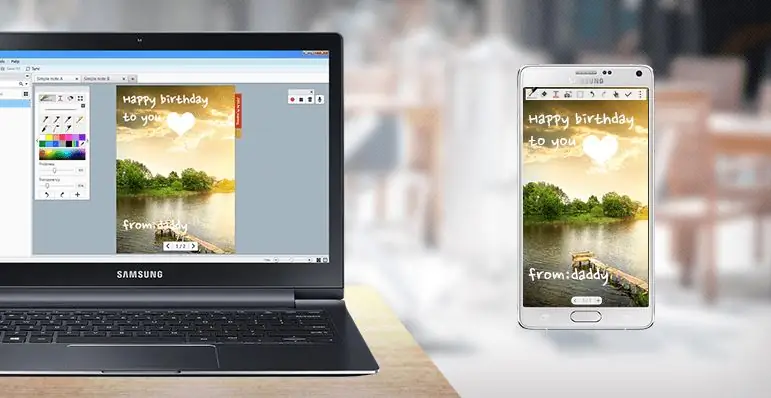
Åtgärdsmemo-recension
Åtgärdsmemot är det första kommandot på Air-kommandomenyn. När S-pennan tas bort från sin docka, startas luftkommandot.
Åtgärdsmemo är också en anteckningsapp med S-pennan. Åtgärdsmemot låter dig göra anteckningar utan att trycka och spara det säkert för senare hämtning. Ett exempel på ovanstående kan vara ett telefonnummer som kan noteras på PM. Om ett fel uppstår när du trycker på skärmen som potentiellt kan förlora den kontakten för alltid.
Det sparade telefonnumret, e-postadressen och platsen kan kopplas till åtgärder så att du senare kan använda samma nummer för att ringa ett samtal, spara det som en kontakt, skicka ett e-postmeddelande med det sparade memo eller hitta plats på en karta.
När du har öppnat åtgärdsmemot kan du använda fingret eller S Pen för att skriva anteckningar. Men att skriva med fingret är inte lika exakt och exakt som att använda S-pennan. Efter att ha skrivit på memot kan det enkelt sparas genom att trycka på bocken till höger om memot. För att öppna ett sparat memo, trycker du på en kolumn med tre prickade linjer i det övre högra hörnet kommer att leda till en förhandsvisning av memon. Då kommer vi att kunna välja och öppna det memo som vi vill ha med lätthet.
Appens bakgrund och bläckfärgen kan också ändras. De sparade anteckningarna kan minimeras och sparas på startskärmen som miniatyrer för enkel senare hämtning.

Vad är skillnaden mellan S Note och Action Memo?
Handskriftsigenkänning
S Obs: S-noten kan väl känna igen handstilen.
Åtgärdsanmärkning: Åtgärdsanteckningen är tillfredsställande för att känna igen handstil.
Mallar
S Obs! S-lappen har en mängd olika fördesignade mallar för användning.
Åtgärdsanteckning: Åtgärdsanteckningen har inte den här funktionen.
Länkåtgärder
S Obs! S-anteckningen stöder inte länkning
Åtgärdsnotis: Åtgärdsnotisen stöder länkning av åtgärder till ingångar såsom telefonnummer och koppla dem till att ringa samtal eller meddelanden.
Webbsökningsfunktioner
S Obs! S-anteckningen innehåller inbyggda webbsökningsfunktioner.
Åtgärdsanmärkning: Åtgärdsnoteringen stöder inte webbsökning.
Funktioner som inbyggd webbsökning sparar tid eftersom, om den här funktionen inte är tillgänglig, måste användaren öppna en webbläsare separat för att komma åt information från webben.
Ekvationer och grafer
S Notera: S-noten kan känna igen och hantera komplexa ekvationer och grafer.
Åtgärdsanmärkning: Åtgärdsnotisen stöder inte ovanstående funktioner.
Media som stöds
S Obs: S-anteckningen kan stödja text, ljud och videor
Åtgärdsanteckning: Åtgärdsnotisen stöder inte många av dessa funktioner.
Lägessupport
S Obs: S-anteckningen kan stödja pennläge, formläge och formelläge
Åtgärdsanteckning: Åtgärdsanteckningen stöder inte många lägen.
Sammanfattning
S Note vs. Action Memo
Både S Note och Action Memo är fantastiska appar. S Note, som vi såg ovan, är en kraftfull app med många fantastiska funktioner för dokumentation och användbar för att slutföra många komplexa uppgifter. Den största fördelen med denna app är att den kan känna igen handstilen bättre än Action Memo; en funktion som många användare kommer att föredra. Å andra sidan är Action Memo en enkel app som har snabb åtkomst, och anteckningarna kan enkelt kopplas till åtgärder och uppgifter.






